Appleから発売中の最新モデル『iPadPro』などのiPadシリーズ向けに『iPadiOS13.1』がリリースされましたが「文字入力画面にてキーボードを2つに分割・固定できない!」などの対処方法が分からない一部のユーザーが慢性的に発生しているようです。
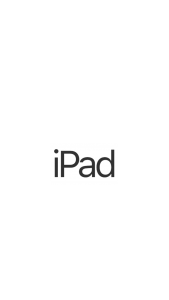
下記が『【解決】iOS13.1でiPadOSのキーボードを分割/固定できない場合の対処設定方法』についてのまとめです
- 「ホーム画面」→「メモアプリ」などから「文字入力」画面を開き、「キーボード」を「QWERTY」に切り替えます
- 「キーボード」画面にて「キーボードマーク(画面右下)」を長押し→「分割」を選択してください(固定する場合は「結合」を選択してください
- 【追記】:その他にも「キーボード」を2本の指でピンチアウト(離す)と分割、ピンチイン(つまむ)と固定されます
- 上記の設定でもiPhone上の問題を解決できない場合の設定方法についてのまとめです
- 「ホーム画面」→「設定アプリ」→「一般」→「ソフトウェア・アップデート」から最新バージョンがインストールされていることを確認してください
- 「ホーム画面」→「設定アプリ」→「一般」→「(iPhone)ストレージ」から本体の空き容量が十分にあることを確認してください
- 「ホーム画面」→「設定アプリ」→「一般」→「(iPhone)ストレージ」から公式アプリストア「AppStore」以外からダウンロードしたアプリを削除してください
- 「ホーム画面」→「設定アプリ」→「一般」→「システム終了」→「スライドで電源オフ」から本体の電源を一度落とし、その後に「電源ボタン」を長押しし、本体の電源を起動してください
- 「ホーム画面」→「設定アプリ」→「一般」→「システム終了」を選択し、本体の「電源ボタン」を押し、本体の電源を起動してください
- 「電源ボタン」を長押し→「スライド電源をオフ」を右にスワイプし、iOSデバイスの電源を終了し、再起動に試してください